【実行者向け】活動報告の投稿
※注意:2023年6月6日より、「新着情報」は「活動報告」へ名称変更しております
PCからの投稿方法
1. アカウントにログイン後、画面上部の【管理画面】をクリックしてください。
2. 左端のサイドメニューから【活動報告】をクリックしてください。
3. 右上に表示される【活動報告を書く】をクリックしてください。
4.「投稿先のプロジェクト」から、活動報告を投稿したいプロジェクトのタイトルを選択してください。
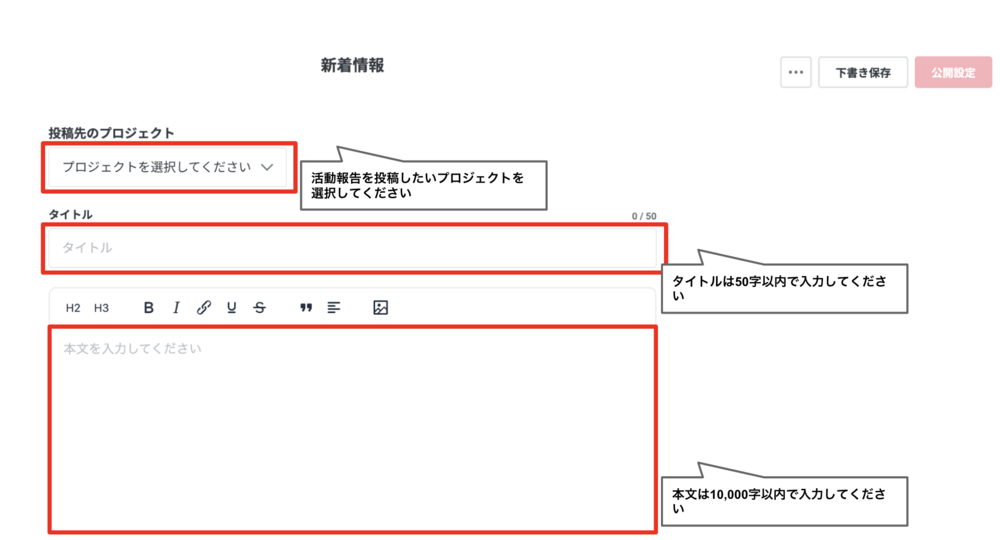
5. 「タイトル」と「本文」を入力してください。
※注意:
タイトルは50字以内で記入してください。
本文は10,000文字以内で記入してください。
6.(任意)画像・動画を挿入したい場合
画像を挿入したい場合
画像を挿入したい場合は、【画像の挿入/編集】ボタンをクリックしてください。
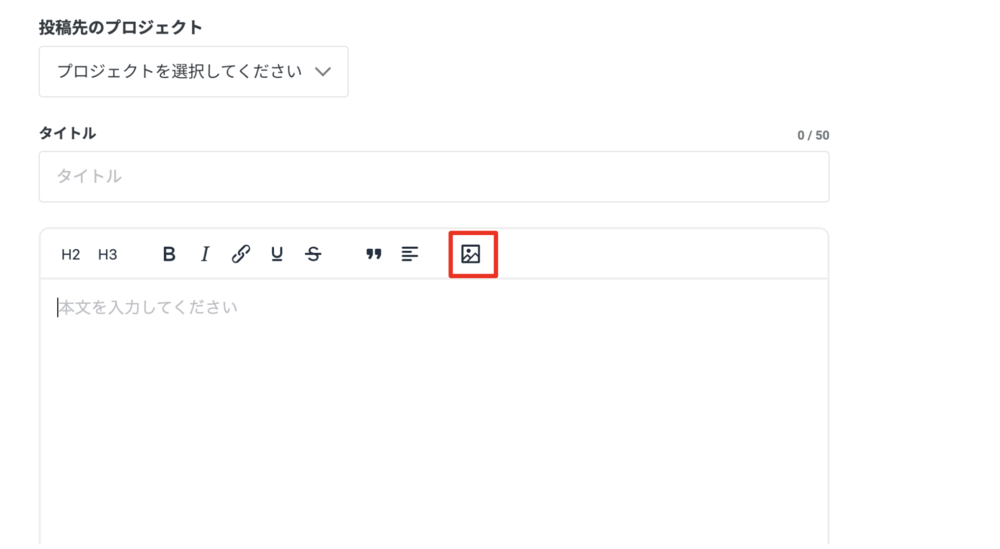
参照ボタンから挿入したい画像を選択し、【保存】をクリックしてください。
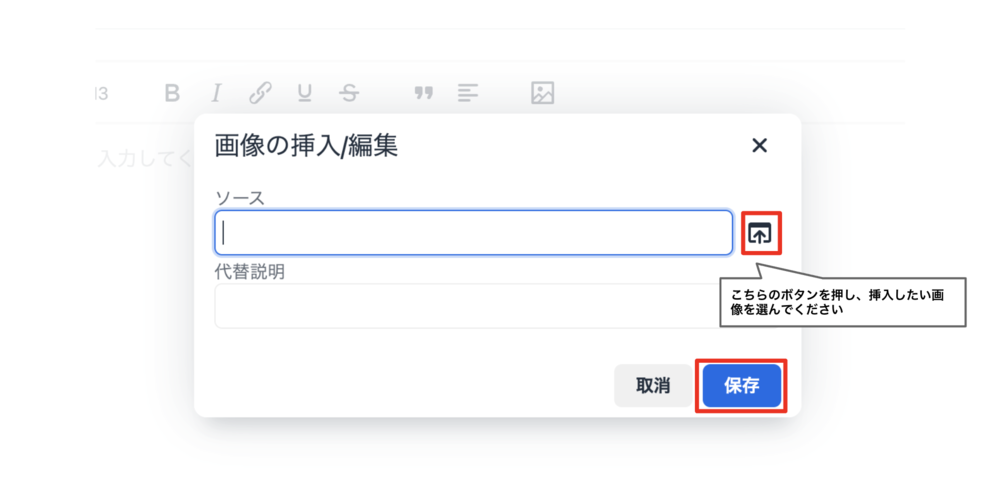
画像挿入後のサイズ変更はできません。予めサイズ調整した画像を挿入してください。
動画を挿入したい場合
【リンクの挿入/編集】ボタンをクリックしてください。
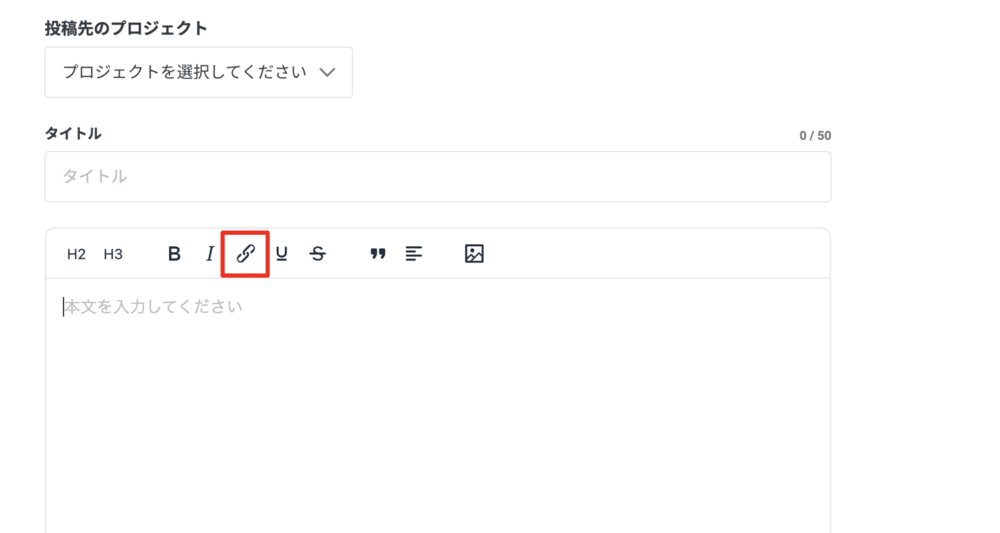
「URL」に動画再生ページのURLを入力し、【保存】ボタンをクリックしてください。再生ページが埋め込まれます。

7. 本文の編集が完了したら右上の【公開設定】ボタンをクリックしてください。
サムネイル画像(一覧画面やSNS上で表示される画像)を指定されたい場合は、この画面から画像をアップロードしてください。
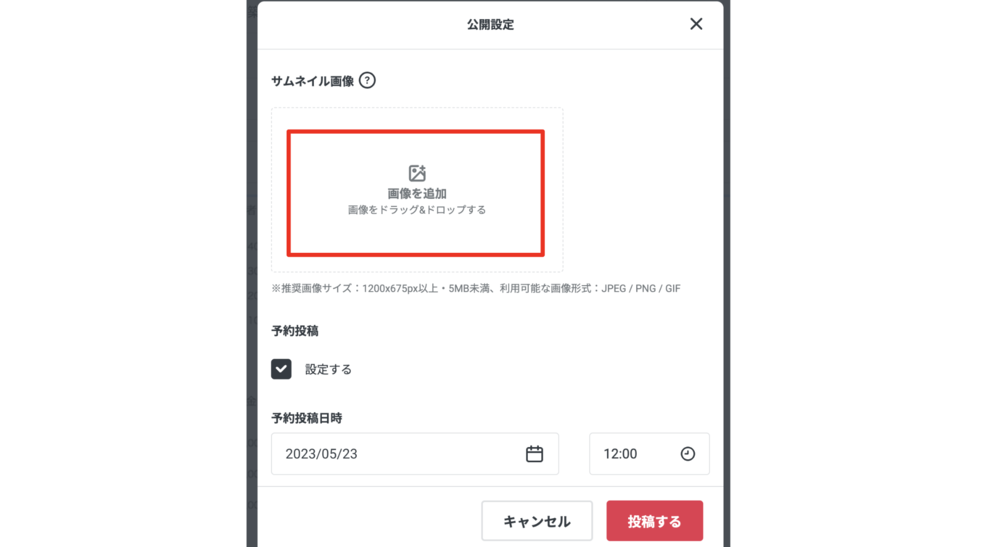
画像アップロード後、「画像を切り取る」画面にて、表示させたい範囲をドラッグして指定し、【保存】を押してください。
※設定がない場合は、本文に添付された画像の1枚目がサムネイルとして表示されます。
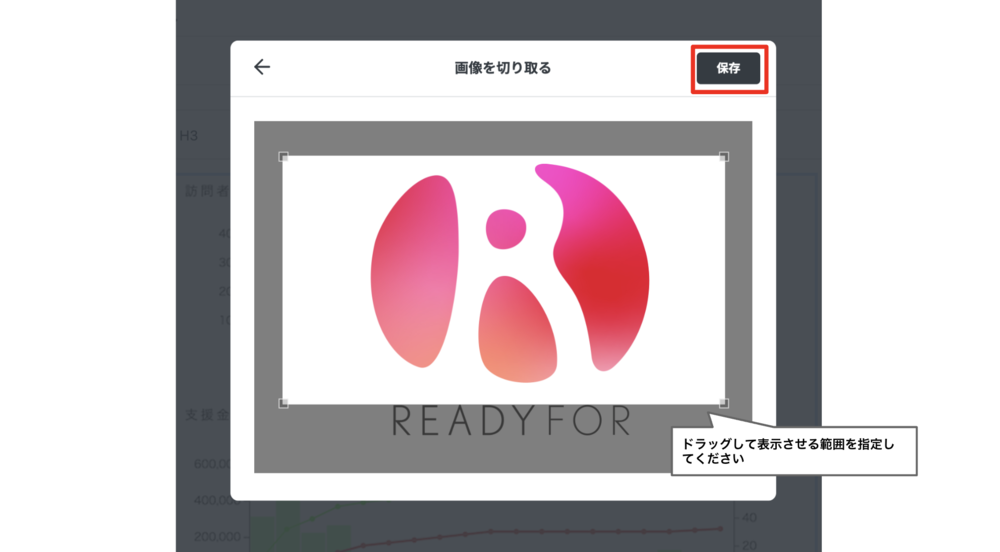
投稿を予約したい場合は、「予約投稿」の【設定する】にチェックを入れ、予約投稿日時を入力してください。

8.【投稿する】をクリックしてください。
※補足:
右上【下書き保存】をクリックすると下書きとして保存されます。保存した下書きは、「活動報告一覧画面」から編集および削除が可能です。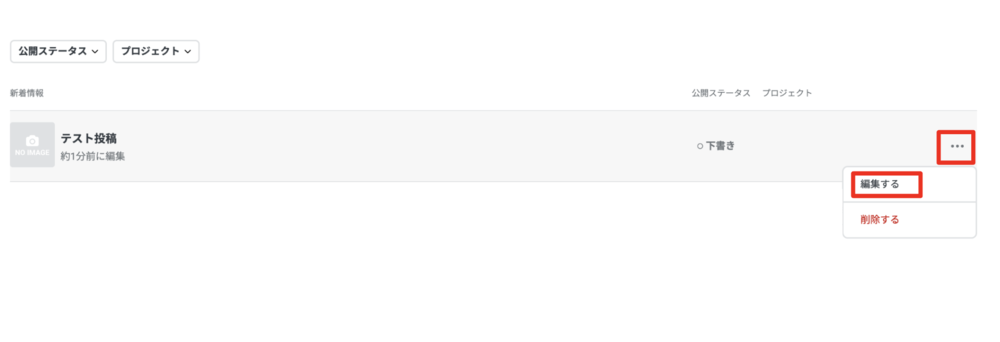
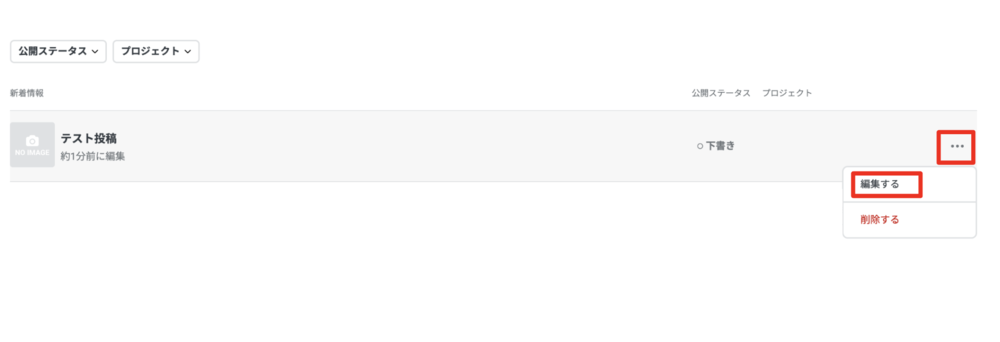
スマートフォンからの投稿方法
1. アカウントにログイン後、画面上部の【管理画面】をクリックしてください。
2. 左上の三本線のメニューをクリックし、「活動報告」をクリックしてください。
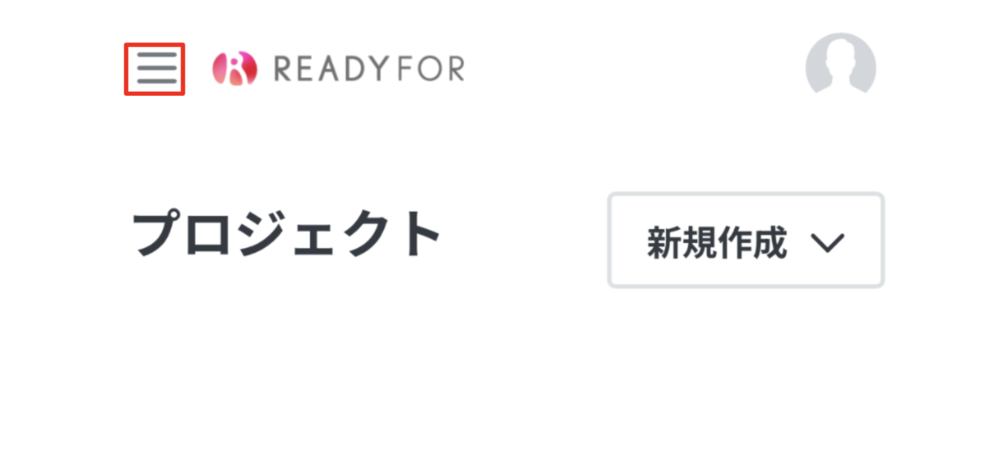
3. 画面上部の【活動報告を書く】をクリックしてください。
4.「投稿先のプロジェクト」から、活動報告を投稿したいプロジェクトのタイトルを選択してください。
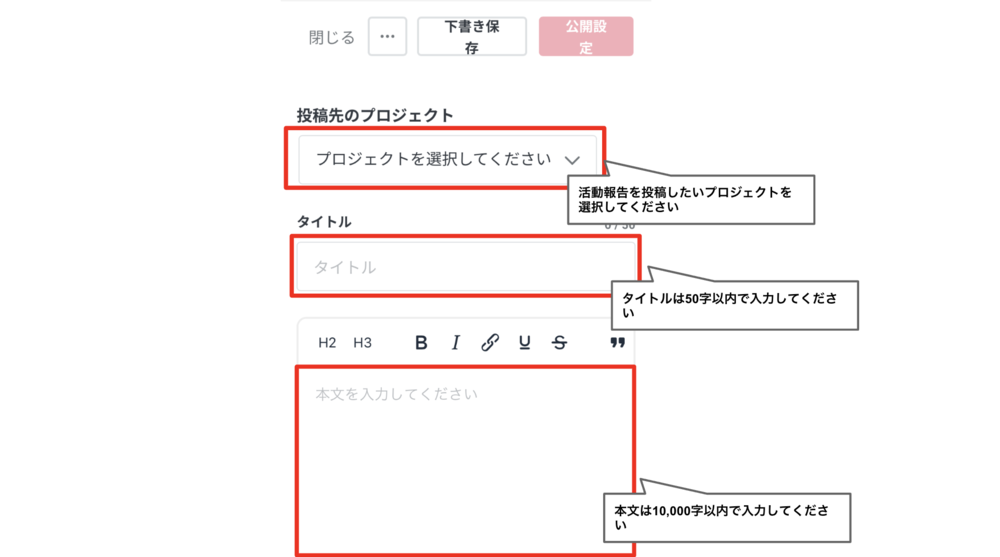
5.「タイトル」と「本文」を入力してください。
※注意:
タイトルは50字以内で記入してください。
本文は10,000文字以内で記入してください。
6.(任意)画像・動画を挿入したい場合
画像を挿入したい場合
画像を挿入したい場合は、【画像の挿入/編集】ボタンをクリックしてください。
※スマホ画面によっては、ボタンが隠れている場合があります。メニューバーの上で右にスクロールすると表示されます。
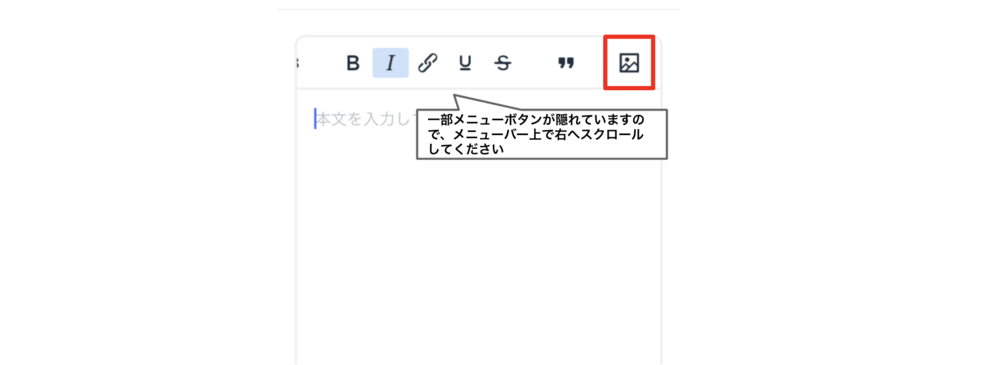
以下画像の赤枠【参照ボタン】から挿入したい画像を選択または撮影し、【保存】をクリックしてください。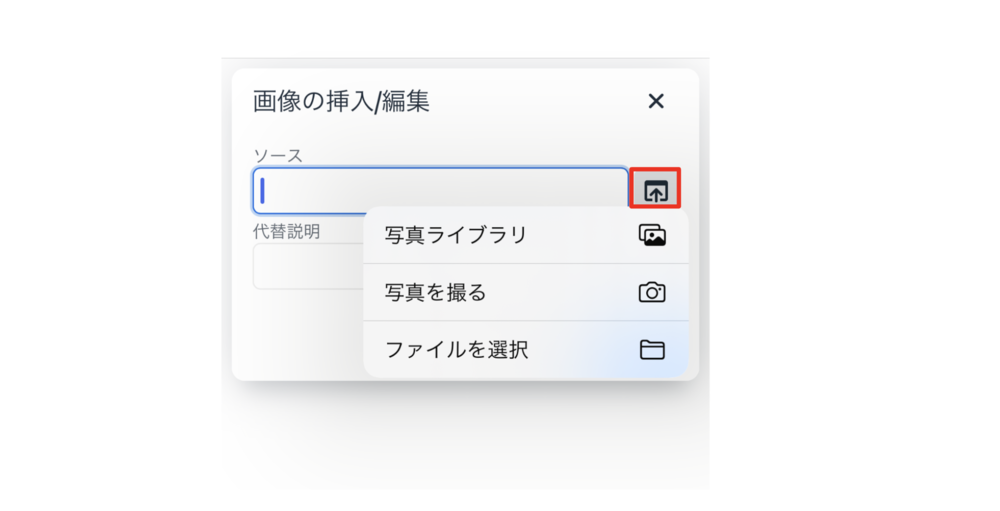
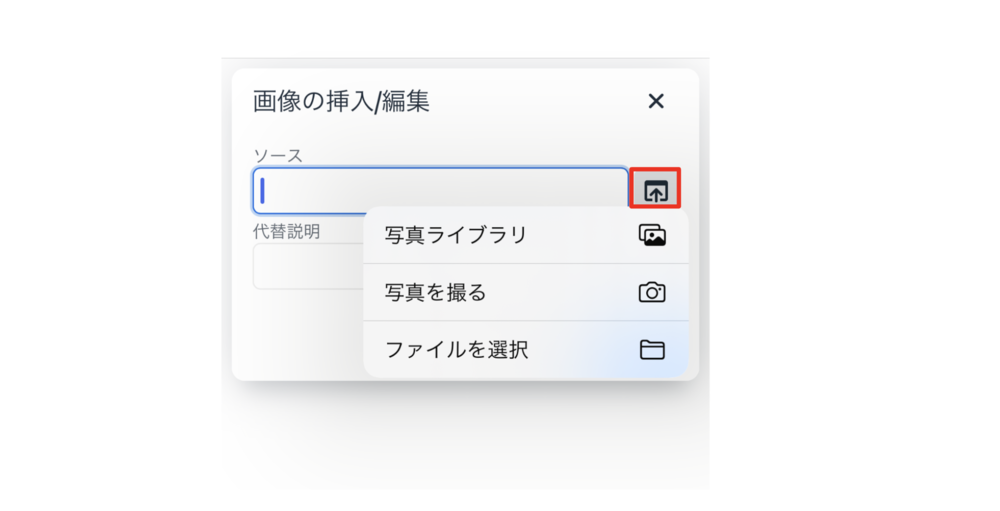
動画を挿入したい場合
【リンクの挿入/編集】ボタンをクリックしてください。
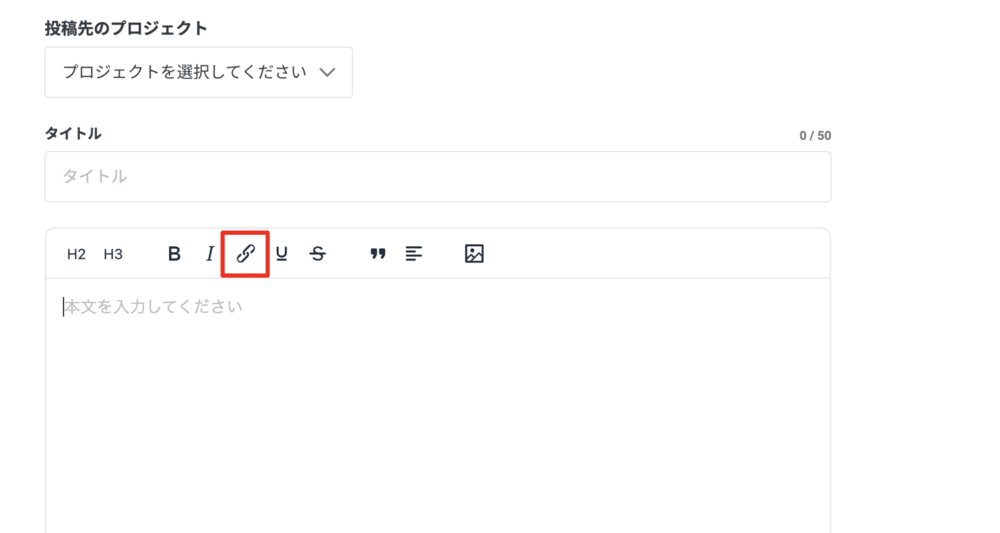
「URL」に動画再生ページのURLを入力し、【保存】ボタンをクリックしてください。再生ページが埋め込まれます。

7. 本文の編集が完了したら右上の【公開設定】ボタンをクリックしてください。
サムネイル画像(一覧画面やSNS上で表示される画像)を指定されたい場合は、この画面から画像をアップロードしてください。
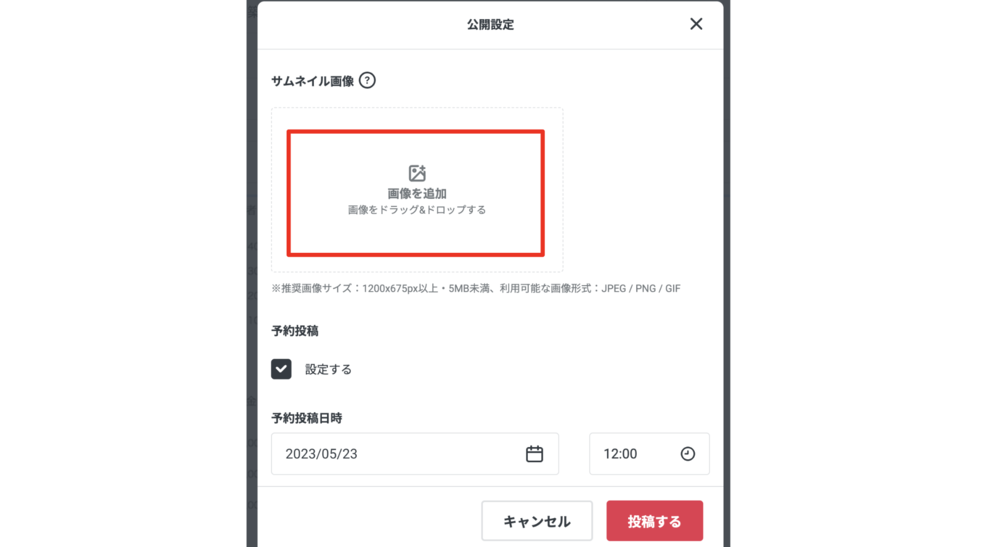
画像アップロード後、「画像を切り取る」画面にて、表示させたい範囲をドラッグして指定し、【保存】を押してください。
※設定がない場合は、本文に添付された画像の1枚目がサムネイルとして表示されます。
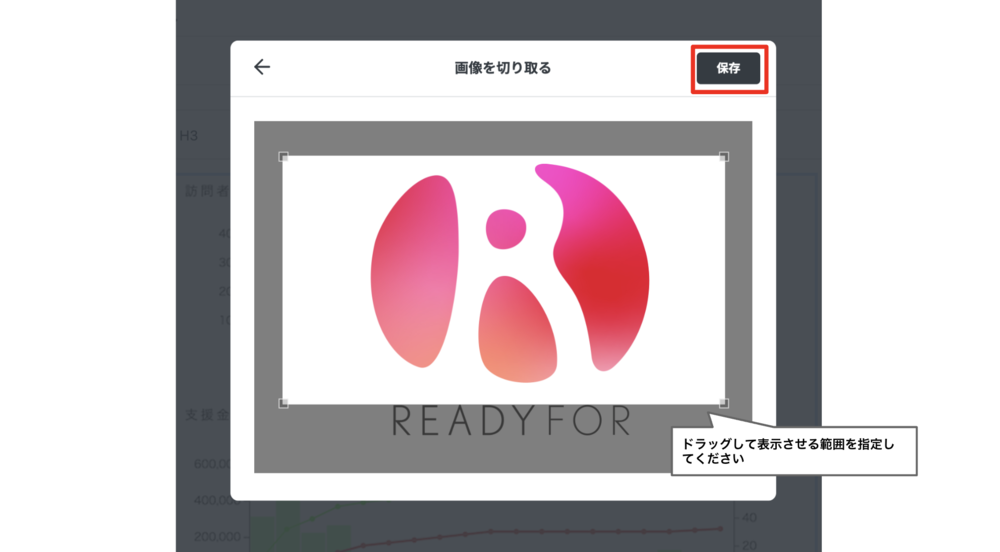
投稿を予約したい場合は、「予約投稿」の【設定する】にチェックを入れ、予約投稿日時を入力してください。

8. 【投稿する】をクリックしてください。
----------------------